- Cơ sở 1: 506 Nguyễn Tri Phương, P 9, Q. 10, HCM. Cơ sở 2: 263/3 Nguyễn Hồng Đào, P14, Q. Tân Bình, HCM
- 0982.698.168
- 0838 238 338
- info@applevn.vn
Cách kết nối Bluetooth với MacBook cực dễ [MỚI NHẤT 2022]
Kết nối Bluetooth với MacBook là một trong các thủ thuật đơn giản nhưng không phải người dùng nào cũng biết. Việc bật tắt kết nối Bluetooth thành công sẽ mang đến cho người dùng những trải nghiệm âm thanh tuyệt vời khi sử dụng. Hãy cùng tìm hiểu về các cách kết nối Bluetooth dễ dàng qua những hướng dẫn dưới đây của Applevn.
Cách bật/tắt Bluetooth trên MacBook
Có 2 cách kết nối Bluetooth với MacBook mà bạn có thể áp dụng rất dễ dàng và nhanh chóng.
Cách 1: Kết nối Bluetooth trên thanh Menu
Dưới đây là 2 bước đơn giản để bật/tắt Bluetooth qua thanh Menu trên MacBook:
- Bước 1: Nhấn vào biểu tượng Bluetooth tại thanh Menu Bar phía trên màn hình.
- Bước 2: Nhấn chọn Turn Bluetooth on hoặc Turn Bluetooth off để bật và tắt kết nối Bluetooth trên máy tính.
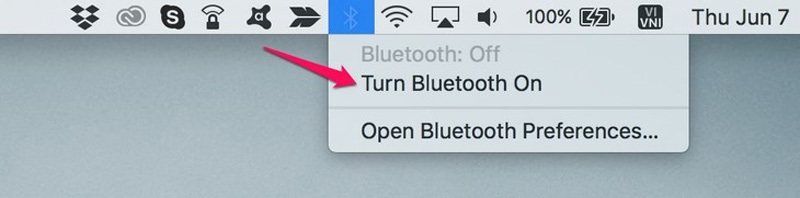
Hướng dẫn kết nối Bluetooth với MacBook trên thanh Menu
Cách 2: Kết nối Bluetooth trong System Preferences
Ngoài cách kết nối Bluetooth với MacBook trên thanh Menu Bar, bạn có thể thực hiện bật/tắt Bluetooth trong System Preferences như sau:
- Bước 1: Nhấn vào biểu tượng System Preferences trên thanh Dock.
- Bước 2: Nhấp chọn biểu tượng Bluetooth trong cửa sổ System Preferences.
- Bước 3: Chuyển sang chế độ Turn Bluetooth on để bật kết nối với Bluetooth. Nếu muốn tắt kết nối Bluetooth, chỉ cần chọn chế độ Turn Bluetooth off.
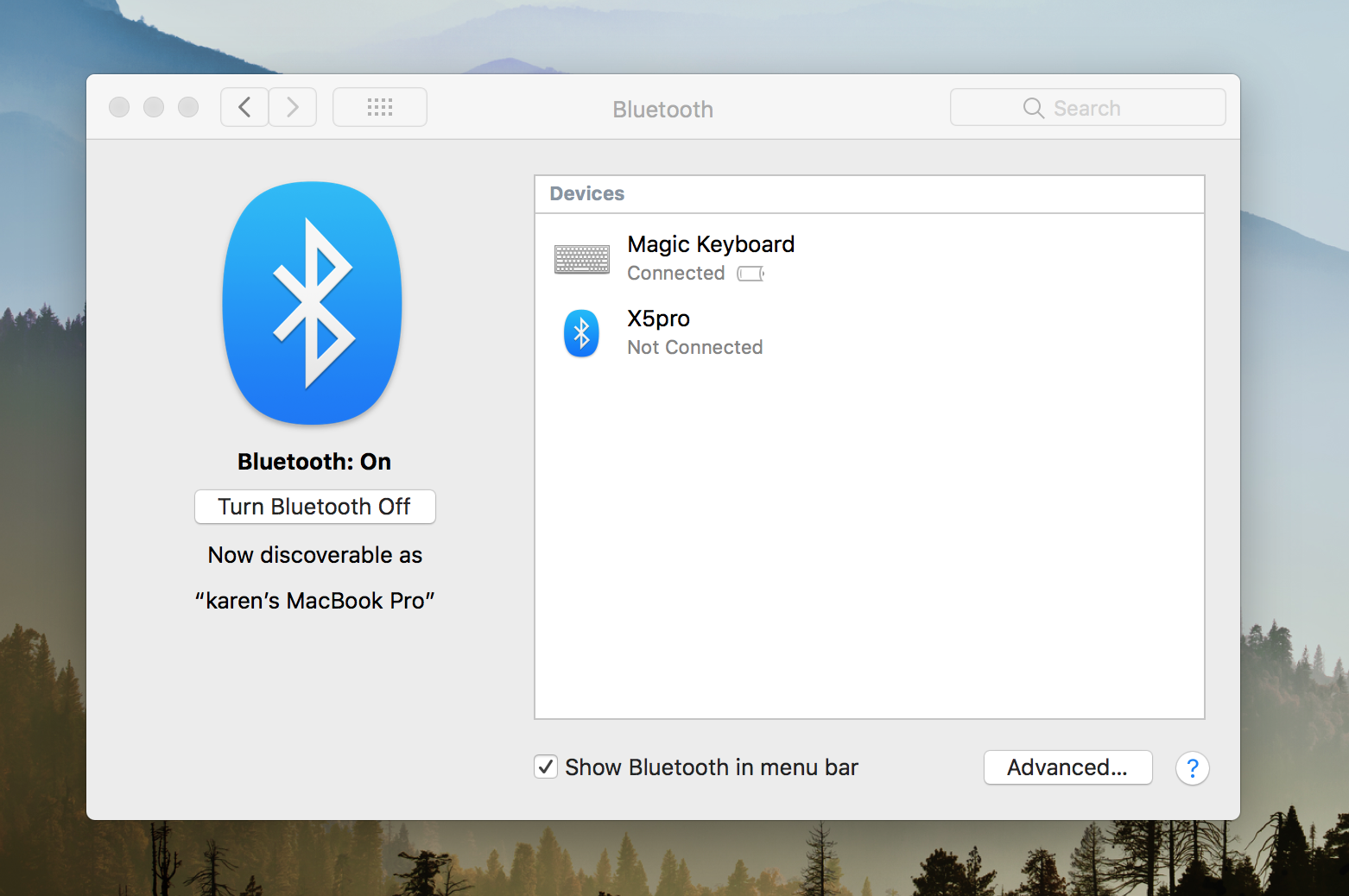
Kết nối MacBook với Bluetooth trong System Preferences
Cách kết nối loa Bluetooth với MacBook nhanh nhất
Sau khi đã thực hiện cách kết nối Bluetooth với MacBook thành công, bạn có thể tiến hành kết nối loa Bluetooth với MacBook như các bước đơn giản dưới đây.
- Bước 1: Bạn cần bật nút nguồn trên loa Bluetooth trước, sau đó mở MacBook lên.
- Bước 2: Trên màn hình MacBook, bạn nhấn vào biểu tượng System Preferences tại thanh Menu Dock.
- Bước 3: Tiếp theo, bạn nhấn chọn biểu tượng Bluetooth và chuyển sang chế độ Turn bluetooth on để bật Bluetooth.
- Bước 4: Chọn tên thiết bị loa Bluetooth mà bạn muốn kết nối để phát âm thanh.
Cách kết nối loa Bluetooth với Laptop nhanh nhất
Ngoài cách kết nối Bluetooth với MacBook trên, bạn có thể kết nối loa Bluetooth với Laptop qua các bước sau:
- Bước 1: Bạn cần bật nút nguồn trên loa Bluetooth trước, sau đó mở Laptop lên.
- Bước 2: Nhấn vào biểu tượng hình dấu mũ dưới góc phải trên thanh Taskbar, sau đó chọn biểu tượng Bluetooth và nhấp chọn Add a Bluetooth Device.
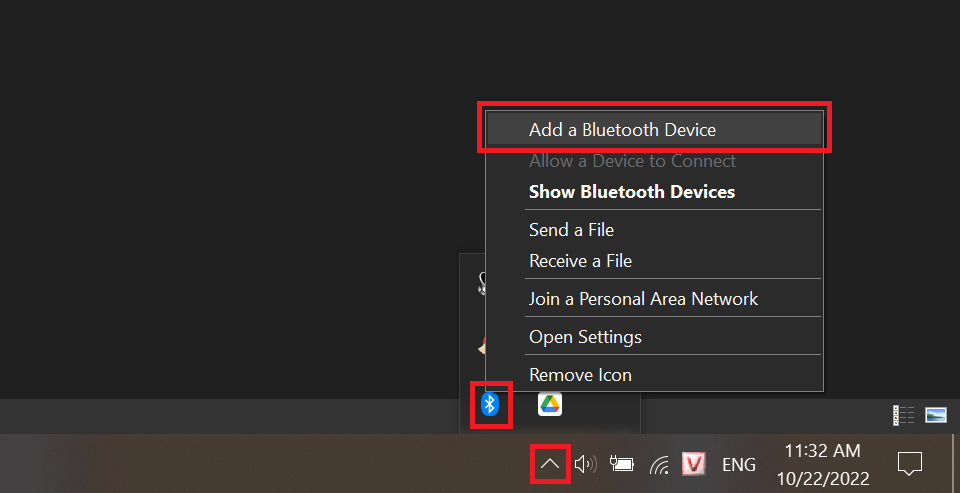
Cách kết nối Macbook với loa Bluetooth dễ dàng
- Bước 3: Chuyển sang chế độ bật Bluetooth nếu thiết bị đang ngắt kết nối.
- Bước 4: Chọn tên thiết bị loa Bluetooth mà bạn cần kết nối để phát âm thanh.
Tổng kết
Hy vọng bạn đã nhận được các thông tin cần thiết và thực hiện thành công việc kết nối Bluetooth với MacBook như những hướng dẫn trên. Chúng tôi luôn cố gắng mang đến nhiều bài viết hữu ích để khách hàng tham khảo. Nếu bạn vẫn còn bất kỳ khó khăn nào liên quan đến thủ thuật sử dụng máy tính, hãy nhanh chóng truy cập vào trang tin tức của Applevn nhé.






